Streckenpunkte – eine interessante Funktion für Garmin Edge GPS-Geräte wie beispielsweise den Edge Explore, Edge 1030 Plus und Edge 130 Plus. Beim Planen einer Fahrradtour in Garmin Connect können Sie einer Strecke sogenannte "Streckenpunkte" hinzufügen.
Update November 2021
Garmin hat die Streckenpunkte im Rahmen von Software-Updates noch einmal aufgewertet. Einerseits durch das Hinzufügen neuer Typen, andererseits durch die Darstellung auf der Karte bzw. in der Trainingsseite. Entsprechende Screenshots habe ich unten hinzugefügt.
Dies betrifft folgende Edge Modelle:
- Edge 1030 Plus (Update 6.10)
- Edge 1030 (Update 13.10)
- Edge 830 (Update 9.10)
- Edge 530 (Update 9.10)
Was sind Streckenpunkte?
Dahinter verbergen sich nichts anderes als entlang einer Strecke gesetzte Punkte mit Zusatzinformationen, z.B. ein Hinweis auf eine Wasserstelle, eine schwierige Abfahrt oder etwas anderes Bedeutsames.
Wie erstellen Sie in Garmin Connect Streckenpunkte?
- Im Garmin Connect Portal: "Training > Strecken > Strecke erstellen".
- Die Strecke planen.
- Die Funktion "Streckenpunkt hinzufügen" auswählen.
- Die entsprechende Stelle auf der Strecke anklicken.
- Einen Typ für den Streckenpunkt aus der Listbox aussuchen, einen Titel eingeben und den Punkt speichern.
- Wenn alle Punkte gesetzt sind die neue Strecke speichern und z.B. per Garmin Express auf ihren Garmin Edge übertragen.
- Die Hinweispunkte lassen sich in Connect nachträglich weder ändern noch einzeln löschen (lediglich mit der Funktion "Streckenpunkte (…)" ausblenden).
Um die Punkte auf dem Edge Explore bzw. Edge 1030 Plus verwenden zu können müssen Sie in den Einstellungen zur der jeweiligen Strecke noch "Streckenpunkte = ein" setzen (nicht bei dem Edge 130).
Während einer Tour sehen Sie folgendes (Abbildungen unten):
- Die Streckenpunkte tauchen auf der Karte auf (allerdings recht klein).
- Wenn Sie sich direkt bei einem Punkt befinden wird auf dem Display der in Garmin Connect definierte Hinweis eingeblendet (das Setzen eines Punktes etwas vor dem eigentlichen Punkt dürfte sinnvoll sein).
- Alle Punkte entlang einer Strecke sehen Sie auf einer separaten Seite in Form einer "mitlaufenden" Liste.
Dies gilt für den Edge Explore und Edge 1030 Plus (und alle anderen kompatiblen Edge Modelle), bei dem Edge 130 bzw. 130 Plus gibt es auf dem Display nur einen Hinweis.
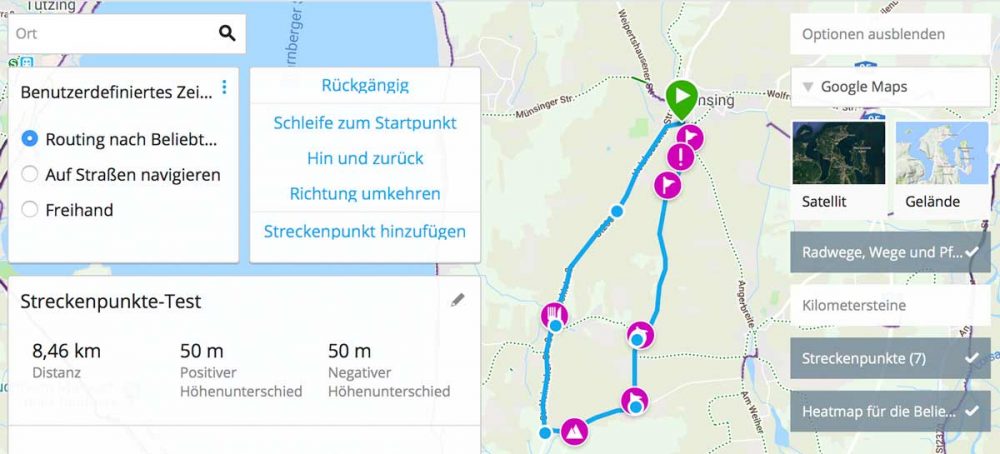
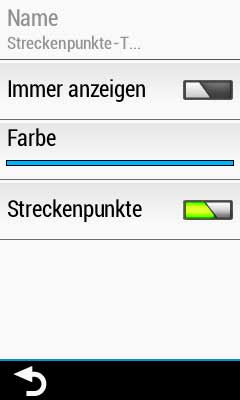
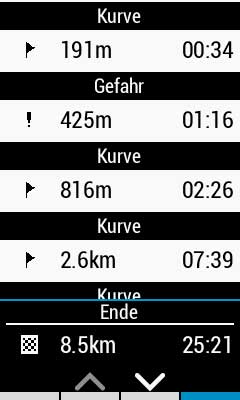
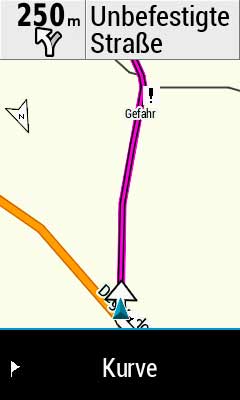
Streckenpunkte – Update November 2021
Die beiden Abbildungen von einem Edge 1030 plus zeigen die Neuerungen im Detail.
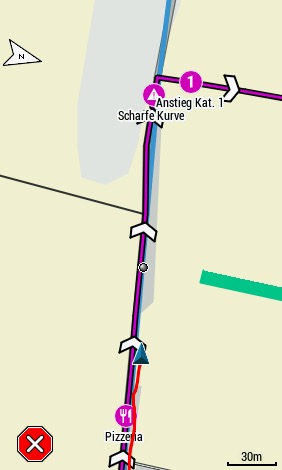
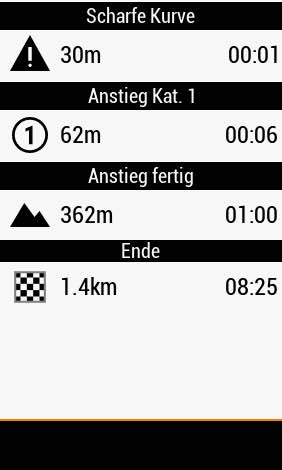
Hallo Joachim, danke für die gute Erklärung, hab am Samstag das Update mit den Streckenpunkten gleich ausprobiert.
Funktioniert einwandfrei, wo ich allerdings noch keine Lösung gefunden habe ist:
Wie kann ich eine in GC geplante Strecke inkl. Streckenpunkte exportieren, an einen Freund senden, damit der sie ebenfalls auf sein Garmin laden kann und die Streckenpunkte auch sieht?
Egal ob als gpx oder fit Datei runtergeladen, sehe ich die Streckenpunkte nicht einmal im Basecamp!?
VG
Franz
Hallo Franz,
nein, in BaseCamp sind die Streckenpunkte nicht zu sehen, sondern nur in Connect bzw. auf dem Gerät. Zum Weitergeben wirst Du die Strecke wohl aus Connect Web als FIT-Datei exportieren und z.B per Mail verschicken müssen. Per Geräteübertragung von Edge zu Edge dürfte es ebenfalls möglich sein (nicht probiert).
Grüße
Für die weitergabe an Freunde empfehle ich bikerouter.de. Ich habe bisher aber nur bikerouter > garmin connect ausprobiert, da kommen die POIs mit. Andersherum habe ich es noch nicht getestet.
kann man sich diese streckenpunkte dann auch in basecamp anzeigen lassen, bzw. kann man über basecamp auch streckenpunkte setzen?
Hallo,
nein, dies geht nur in Connect.
VG